win10如何快速重装系统 Windows 10 快速重装系统步骤
更新时间:2023-11-01 10:57:13作者:xtyang
win10如何快速重装系统,在使用Windows 10系统的过程中,我们可能会遇到各种问题,如系统运行缓慢、软件崩溃等,这时重新安装系统可能是解决问题的有效方法。如何快速重装Windows 10系统呢?在本文中我们将介绍一些简单的步骤,帮助您快速重装系统,以恢复系统的正常运行。无论是电脑新手还是经验丰富的用户,都可以轻松地按照这些步骤操作,让您的Windows 10系统重新焕发活力。
方法如下:
1.启动 Windows 10,来到桌面。

2.用鼠标左键点击屏幕左下角的 Windows 徽标键。在这儿特别提醒一下,是用鼠标左键点击 Windows 徽标,而不是右键。用惯了 Windows 8/8.1 的朋友,由于习惯使然,可能一下子还有点改不过来。
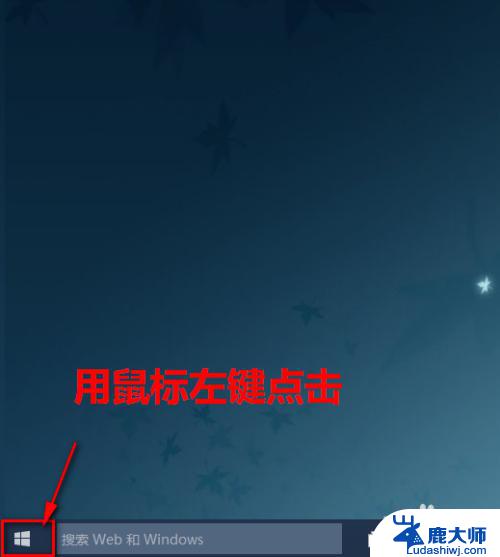
3.在弹出的菜单中点击“设置”。
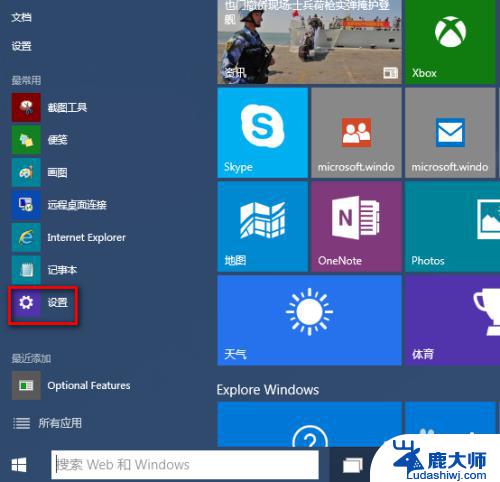
4.在“设置”窗口中,点击“更新和恢复”。
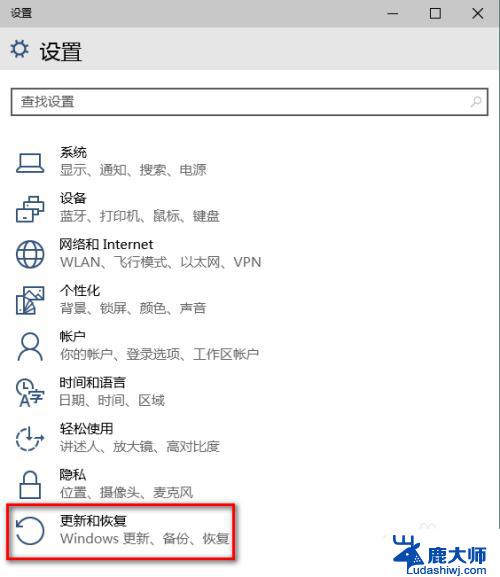
5.在“更新和恢复”中,点击“恢复”。
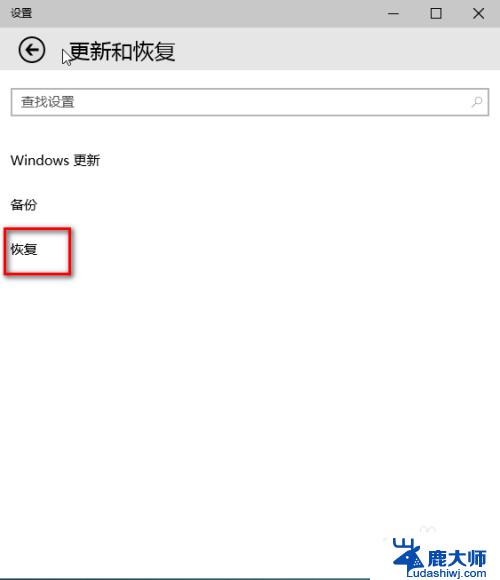
6.在“恢复”中,点击“删除所有内容并重新安装 Windows”下的“开始”按钮。
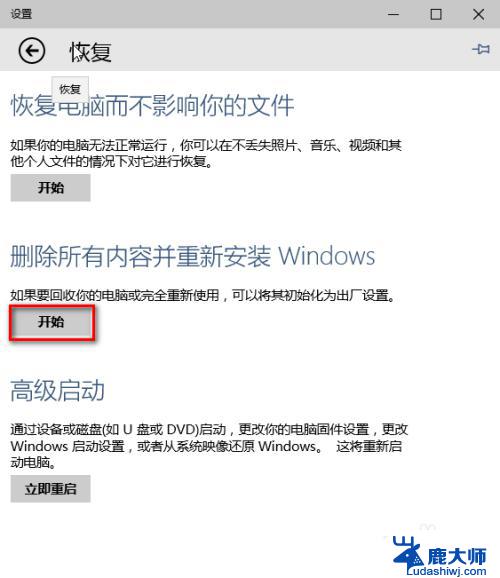
7.这时,系统便会自动重新初始化为出厂设置。我们只需要静静等待它完成就可以了。
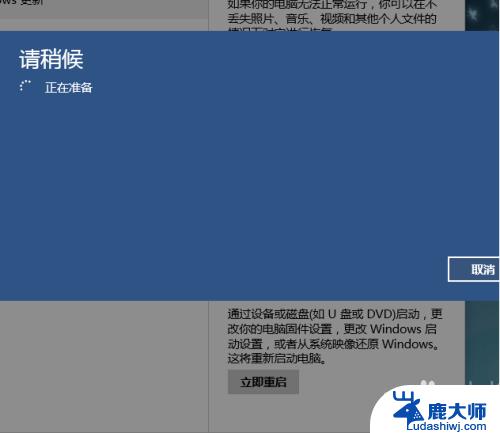
这些就是win10如何快速重装系统的全部内容,如果你遇到了同样的情况,可以参考小编的方法来处理,希望对大家有所帮助。
win10如何快速重装系统 Windows 10 快速重装系统步骤相关教程
- win7系统如何u盘重装系统 U盘重装Win7系统步骤详解
- win10不重装系统重新分区 Windows10如何不重装系统进行硬盘分区
- 预装win10重装win7,快速轻松回归经典系统
- 华擎重装win10系统教程 华擎主板U盘重装Win10系统步骤详解
- 苹果用u盘装win10系统 苹果MacBook笔记本U盘重装Win10系统步骤
- win7之家 系统重装 Win7系统重装详细步骤
- win8可以安装win7系统吗 如何重装win7系统步骤
- 电脑重装系统教程win7 Win7系统怎么重装步骤
- 系统能够远程重装吗 电脑远程重装系统步骤详解
- 怎么重装win 7系统 win7电脑重装系统步骤详解
- 笔记本能重装显卡吗 Win10卸载显卡驱动方法
- 怎么把电脑储存变d盘 怎么将电脑默认安装到D盘
- 怎么在win10安装虚拟机 在虚拟机上如何安装win10系统详细步骤
- 宏基笔记本可以加装固态硬盘吗 宏碁笔记本固态硬盘安装步骤
- 打开应用安装 安装包打开方法
- 电脑怎么重装系统按f几 电脑开机时按f4重装系统步骤
系统安装教程推荐
- 1 怎么把电脑储存变d盘 怎么将电脑默认安装到D盘
- 2 宏基笔记本可以加装固态硬盘吗 宏碁笔记本固态硬盘安装步骤
- 3 打开应用安装 安装包打开方法
- 4 得力581p打印机怎么安装 得力DL 581PW蓝牙打印机连接教程
- 5 win11如何重新安装浏览器 如何在电脑上安装IE浏览器
- 6 重置此电脑如何重新安装windows 如何为笔记本重新装系统提供指导
- 7 怎么重装windows七 win7系统怎么清除重装
- 8 win11下,怎么把安装的应用设置 Win11设置应用重装方法
- 9 win11绕过tpm安装 Win11绕过TPM、CPU和安全启动检测的方法
- 10 amd cpu不适配win11 Win11 24H2 安装 9 月更新出现不支持操作错误